So verwalten Sie Tabellen mit einem Plugin im WordPress-Blockeditor
Das Verwalten von Tabellen im WordPress-Blockeditor scheint ein zu schwer zu findendes Tool zu sein, da es die Suche nach einer Tabelle mühelos macht, um sie auf der Vorderseite der Seite anzuzeigen, aber es wird kein Problem mehr sein! Der WP Table Manager ist hier, um die Dinge einfacher zu machen
WP Table Manager hat eine neue Funktion eingeführt, die es uns ermöglicht, eine Vorschau unserer Tabellen direkt im WordPress-Blockeditor anzuzeigen, sodass die Verwaltung und das Hinzufügen der Tabellen mit diesem Editor einfacher wird!
In diesem Tutorial erfahren Sie, wie Sie eine Tabelle erstellen, die im WordPress-Editor verwaltet werden soll.
Inhaltsverzeichnis
Suchen Sie nach einer robusten Tabellenverwaltungslösung für Kunden-Websites?
Von Preistabellen bis hin zu Produktvergleichen bietet dieses Plugin leistungsstarke Funktionen, um Daten klar und benutzerfreundlich darzustellen.
Sichern Sie sich jetzt den Wettbewerbsvorteil!
Erstellen Sie WordPress-Tabellen mithilfe von Vorlagen
Sehen wir uns zunächst an, wie einfach es ist, eine Tabelle mithilfe einer Vorlage im WP Table Managerzu erstellen. Wir werden sehen, dass wir mit nur zwei Klicks eine völlig funktionsfähige Tabelle erhalten.
Gehen Sie zunächst zu WP Table Manager > All Tables und klicken Sie auf +Create New > Table .
Nachdem wir nun unsere Tabelle erstellt haben, klicken Sie auf Theme > Theme Selection .
Es erscheint ein Popup mit allen verfügbaren Themen, sodass wir auf das Thema klicken können, das wir verwenden möchten, und dann auf „ Fertig“ , damit die von uns erstellte Tabelle überschrieben werden kann.
Nachdem Sie auf „Fertig“ geklickt haben, wird unsere Tabelle ersetzt und wir erhalten eine voll funktionsfähige Tabelle basierend auf der von uns ausgewählten Vorlage, in der wir die Zellen auswählen und bearbeiten können, um Farben zu ändern und unseren eigenen Inhalt mit allen verfügbaren Optionen hinzuzufügen unser Tabelleneditor.
Und mit nur wenigen Klicks haben wir eine voll funktionsfähige Tabelle, die wir bearbeiten und auf unserer Seite/Beitrag veröffentlichen können.
Fügen Sie Tabellen im WordPress-Blockeditor ein und verwalten Sie sie
Nachdem wir nun unsere Tabelle erstellt haben, müssen wir sie zu unserem Inhalt hinzufügen. Sehen wir uns also an, wie WP Table Manager für die Tabellenverwaltung direkt im Blockeditor funktioniert.
Gehen Sie zu Ihrer Seite/Ihrem Beitrag oder erstellen Sie eine neue und klicken Sie im Editor auf + und suchen Sie dann nach WP Table Manager . Der Block zum Verwalten unserer Tabellen wird angezeigt.
Dadurch wird ein Abschnitt geladen, in dem wir zwischen unseren Tabellen suchen und diejenige auswählen können, die wir anzeigen möchten. In diesem Fall wählen wir die zuvor erstellte Preistabelle
Die Vorschau wird automatisch geladen, sodass wir die Tabelle bestätigen und mit der Veröffentlichung auf unserer Website fortfahren können.
Was passiert nun, wenn wir unsere Tabelle in Zukunft bearbeiten möchten oder nicht die richtige Tabelle ausgewählt haben?
WP Table Manager hat die Lösung! Klicken Sie auf Tabelle ändern und die Tabellenauswahl wird erneut angezeigt.
Die besten und benutzerfreundlichsten Tools, die wir finden konnten, um unsere Tabellen direkt über den Blockeditor zu verwalten! Großartig, nicht wahr?
Aufruf an alle Webmaster!
Verbessern Sie Ihre Kunden-Websites mit WP Table Manager . Verwalten und passen Sie Tabellen, Diagramme und Tabellen einfach an und bieten Sie Ihren Kunden dynamische und ansprechende Datenvisualisierungen.
Rüsten Sie noch heute Ihre Webdesign-Dienste auf!
Erstellen und verwalten Sie WordPress-Tabellen
Das Erstellen und Verwalten von Tabellen war in der Vergangenheit nicht so einfach wie heute mit WP Table Manager. Genau wie die hier beschriebene Funktion finden wir viele andere tolle Tools wie Frontend-Filter und -Bearbeitung, Verbindung/Synchronisierung mit Google Sheets und Excel Erstellen Sie Dateien und Diagramme!
Wir verfügen über alle erforderlichen Werkzeuge, um einen Tisch auf die professionellste Art und Weise zu erstellen. Worauf warten Sie also noch? Gehen Sie hier und holen Sie sich Ihr eigenes Exemplar!
Wenn Sie den Blog abonnieren, senden wir Ihnen eine E-Mail, wenn es neue Updates auf der Website gibt, damit Sie sie nicht verpassen.
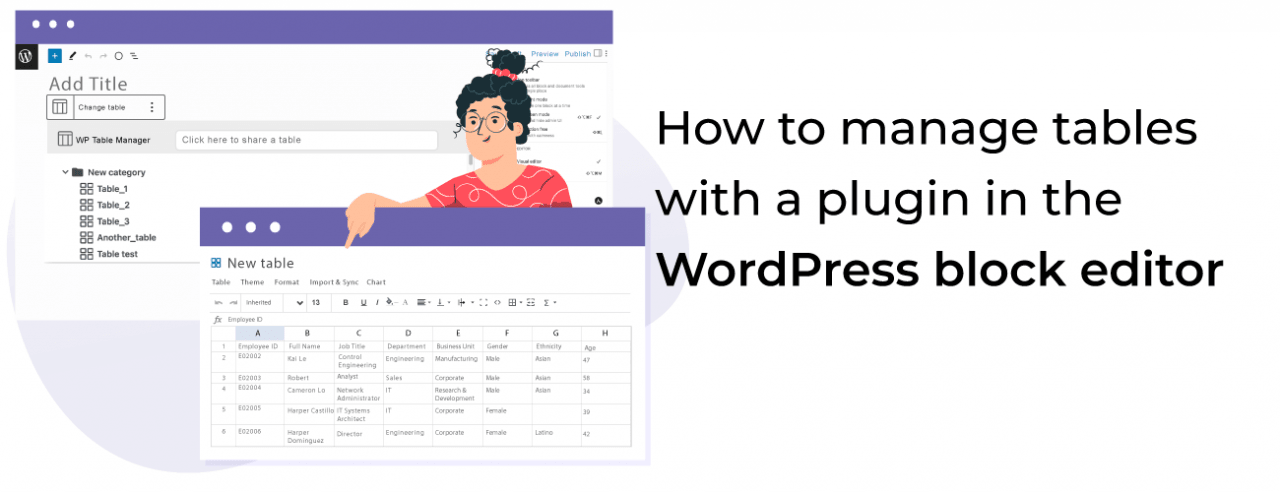












Bemerkungen